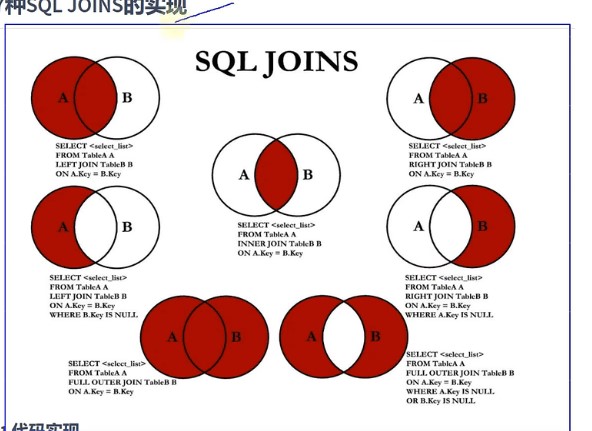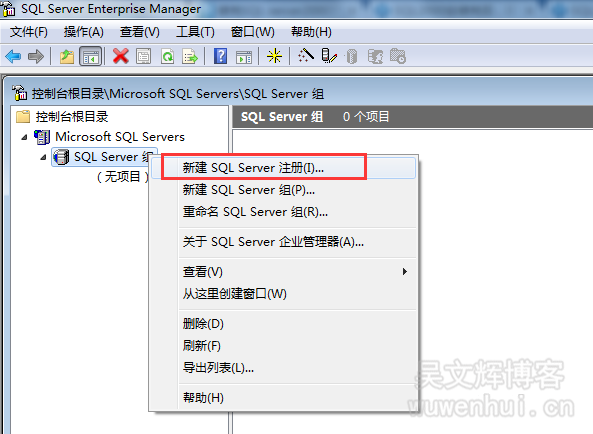MySQL命令行下载详解(mysql下载命令行)
MySQL命令行下载详解
MySQL是一款重要的关系型数据库管理系统,由于优秀的性能、易用的接口、广泛的应用领域,因此备受广大开发者和企业用户的青睐。MySQL可以通过多种方式进行安装和使用,其中之一就是通过命令行进行下载和安装。本篇文章将详细介绍MySQL命令行下载的过程和一些常用的命令。
一、下载MySQL安装包
我们需要到MySQL官网下载MySQL的安装包。选择安装包的时候,要根据自己的操作系统和电脑配置来选择合适的版本。下载完成后,将MySQL的安装包保存到本地磁盘中。
二、解压MySQL安装包
MySQL的安装包通常是一个压缩文件,我们需要先将其解压到合适的位置。在Windows系统下,我们可以使用WinRAR或者7-Zip等压缩软件来进行解压。
三、设置环境变量
将解压后的MySQL文件夹所在路径添加到系统环境变量中,以便我们在命令行中能够方便的调用MySQL。
在Windows系统下,打开“控制面板” -> “系统和安全” -> “系统” -> “高级系统设置” -> “环境变量”,然后在“系统变量”栏目中找到“Path”,点击“编辑”,在最后面添加MySQL所在路径即可。注意,不同的操作系统设置环境变量的方式不同。
四、进入MySQL安装路径
在命令行中输入以下命令:
cd C:\Program Files\MySQL\MySQL Server 5.7\bin
这里的文件路径是MySQL安装文件夹下bin文件夹的路径,具体路径根据自己的实际安装路径来修改。
五、进入MySQL服务器
输入以下命令:
mysql -u root -p
这里的root是MySQL的超级管理员,-p表示输入密码。在第一次进入MySQL服务器时,需要使用以下命令来修改密码:
SET PASSWORD = PASSWORD(‘new_password’);
六、常用命令操作
在MySQL命令行下,常用的命令如下:
1. 显示当前 MySQL 中的所有数据库:
show databases;
2. 创建一个新的数据库:
create database database_name;
3. 选择要使用的数据库:
use database_name;
4. 显示当前数据库中的所有表:
show tables;
5. 创建一个新的表:
create table table_name ();
6. 往表中插入数据:
insert into table_name (column1, column2, column3…) values (value1, value2, value3…);
7. 删除表:
drop table table_name;
8. 删除数据库:
drop database database_name;
七、结束MySQL服务
输入以下命令结束MySQL服务的运行:
quit
MySQL命令行下载和使用虽然略显麻烦,但是其优秀的性能和广泛的应用领域依然使MySQL备受热爱。如果你是一位MySQL爱好者或使用者,那么掌握MySQL命令行下载和常用命令操作是必须的,希望以上介绍能对您有所帮助。